Photoshop給美女模特后期美容瘦身
文章來源于 未知,感謝作者 ps修圖精修后期設計 給我們帶來經精彩的文章!設計教程/PS教程/照片處理2021-06-02
本教程主要使用Photoshop給美女模特后期美容瘦身,原圖整體拍攝不錯,就是人物臉部有一點點胖,皮膚也不夠好,所以我們用PS來修復一下,希望大家可以喜歡。
效果圖:

素材:

操作步驟:
打開PS,【導入】素材,【Ctrl+J】復制圖層,【Ctrl+Shift+A】Camera Raw濾鏡,【基本】面板,調整【色溫】-10,【高光】-84,【陰影】+8,【白色】+18,【黑色】-3,具體如圖示。

【相機校準】面板,調整【綠原色】飽和度+5。【藍原色】色相+10,飽和度+14,具體如圖示。

【HSL/灰度】面板,調整【色相】紅色+10,橙色-15,藍色-15,紫色-13,洋紅+5,具體如圖示。

【HSL/灰度】面板,調整【飽和度】紅色-9,橙色-9,紫色+10,洋紅-2,具體如圖示。

【HSL/灰度】面板,調整【明亮度】紅色+1,橙色+16,洋紅+3,具體如圖示。

進入【PS】,再次【Ctrl+Shift+A】Camera Raw濾鏡,【基本】面板,調整【自然飽和度】+11,具體如圖示。
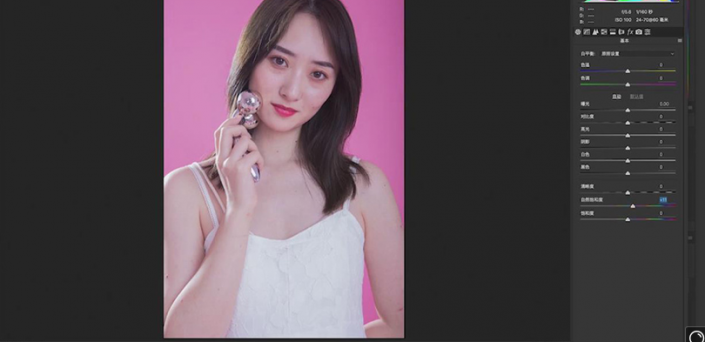
新建【可選顏色】,調整【洋紅】青色-17%,黃色-4%,具體如圖示。

 情非得已
情非得已
推薦文章
-
 Photoshop給化妝品瓶子后期精修2021-06-02
Photoshop給化妝品瓶子后期精修2021-06-02
-
 Photoshop給美女模特后期美容瘦身2021-06-02
Photoshop給美女模特后期美容瘦身2021-06-02
-
 Photoshop給人物肖像后期精修處理2021-05-17
Photoshop給人物肖像后期精修處理2021-05-17
-
 Photoshop給人物肖像添加質感肌膚效果2021-05-17
Photoshop給人物肖像添加質感肌膚效果2021-05-17
-
 Photoshop制作逼真的美女鉛筆畫效果2021-03-22
Photoshop制作逼真的美女鉛筆畫效果2021-03-22
-
 Photoshop給古典人物轉為工筆畫藝術效果2021-03-21
Photoshop給古典人物轉為工筆畫藝術效果2021-03-21
-
 Photoshop調出復古風格的兒童人像照片2021-03-19
Photoshop調出復古風格的兒童人像照片2021-03-19
-
 Photoshop制作唯美可愛的女生頭像照片2020-03-17
Photoshop制作唯美可愛的女生頭像照片2020-03-17
-
 Photoshop快速給人物添加火焰燃燒效果2020-03-12
Photoshop快速給人物添加火焰燃燒效果2020-03-12
-
 Photoshop調出人物寫真甜美通透藝術效果2020-03-06
Photoshop調出人物寫真甜美通透藝術效果2020-03-06
熱門文章
-
 Photoshop給人物肖像后期精修處理2021-05-17
Photoshop給人物肖像后期精修處理2021-05-17
-
 Photoshop給人物肖像添加質感肌膚效果2021-05-17
Photoshop給人物肖像添加質感肌膚效果2021-05-17
-
 Photoshop沒人物肖像后期精修處理2021-05-17
Photoshop沒人物肖像后期精修處理2021-05-17
-
 Photoshop制作巴黎鐵塔鉆出手機屏幕效果2021-05-24
Photoshop制作巴黎鐵塔鉆出手機屏幕效果2021-05-24
-
 Photoshop快速給人像照片瘦臉美化處理2021-05-26
Photoshop快速給人像照片瘦臉美化處理2021-05-26
-
 Photoshop給美女模特后期美容瘦身2021-06-02
Photoshop給美女模特后期美容瘦身2021-06-02
-
 Photoshop給化妝品瓶子后期精修2021-06-02
Photoshop給化妝品瓶子后期精修2021-06-02
-
 Photoshop給化妝品瓶子后期精修
相關文章582021-06-02
Photoshop給化妝品瓶子后期精修
相關文章582021-06-02
-
 Photoshop快速給人像照片瘦臉美化處理
相關文章2132021-05-26
Photoshop快速給人像照片瘦臉美化處理
相關文章2132021-05-26
-
 Photoshop制作巴黎鐵塔鉆出手機屏幕效果
相關文章2302021-05-24
Photoshop制作巴黎鐵塔鉆出手機屏幕效果
相關文章2302021-05-24
-
 Photoshop給人物肖像后期精修處理
相關文章4932021-05-17
Photoshop給人物肖像后期精修處理
相關文章4932021-05-17
-
 Photoshop給人物肖像添加質感肌膚效果
相關文章3322021-05-17
Photoshop給人物肖像添加質感肌膚效果
相關文章3322021-05-17
-
 Photoshop沒人物肖像后期精修處理
相關文章3052021-05-17
Photoshop沒人物肖像后期精修處理
相關文章3052021-05-17
-
 Photoshop調出偏暗色的人像夢幻暖色效果
相關文章3562021-04-27
Photoshop調出偏暗色的人像夢幻暖色效果
相關文章3562021-04-27
-
 Photoshop使用替換顏色給證件照更換底色
相關文章12072021-04-27
Photoshop使用替換顏色給證件照更換底色
相關文章12072021-04-27
